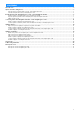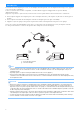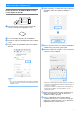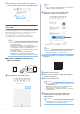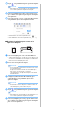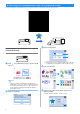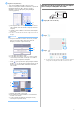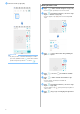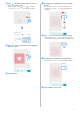“My Connection” Operation Manual (For Innov-is XP series)
Table Of Contents
- Introducción
- Ajustes iniciales (obligatorios)
- Bordar un patrón de la máquina para cortar con la máquina de bordar
- Cortar un patrón de la máquina de bordar con la máquina para cortar
- Apliques básicos
- Apliques avanzados
- Enviar varios patrones de la máquina para cortar a la máquina de bordar
- Aplicar los ajustes de aplique al primer patrón
- Aplicar los ajustes de aplique al segundo patrón
- Enviar un patrón de aplique a la máquina para cortar
- Cortar un patrón de aplique (enviado desde la máquina de bordar) con la máquina para cortar
- Finalizar el aplique con la máquina de bordar
- Sugerencias
- Solución de problemas
- Mensajes de error
4
j
Compruebe que se muestra una marca de verificación
junto a [ScanNCut (Mi Conexión)] en la pantalla de ajustes.
Vincular la máquina de bordar y la máquina
para cortar
Si registra la máquina para cortar y la máquina de bordar en la
aplicación Artspira, los datos se podrán enviar y recuperar
entre las dos máquinas. Si usted ya es usuario de
CanvasWorkspace y ya ha registrado su máquina en
CanvasWorkspace, puede omitir este procedimiento.
Nota
• (Si en su pantalla se muestra un botón de inicio de sesión
en CanvasWorkspace)
Si alguna de sus máquinas ya está registrada en
CanvasWorkspace, inicie sesión en la aplicación Artspira
con la misma ID de usuario de CanvasWorkspace.
•
(Si en su pantalla no se muestra un botón de inicio de sesión
en CanvasWorkspace)
Si alguna de sus máquinas ya está registrada en
CanvasWorkspace, configure la [VINCULACIÓN DE
CUENTAS] en la pantalla de ajustes de la aplicación Artspira.
■ Registrar la máquina de bordar en la
aplicación Artspira
a Toque [Registrar] en la pantalla de ajustes.
Nota
• Si no se muestra esta pantalla, actualice el software de la
máquina de bordar a la última versión.
b Cuando se muestre la siguiente pantalla, déjela
visualizada y continúe con el siguiente paso.
a Número de la máquina (11 dígitos)
Nota
• No toque [Siguiente] todavía. Utilice el número que se
muestra junto a [No.] en los siguientes pasos.
c Acceda a Google Play™ o a la App Store en su dispositivo
inteligente.
d Instale la aplicación Artspira.
e Toque el icono de Artspira en su dispositivo inteligente
para iniciar la aplicación.
f Inicie sesión en la aplicación.
Recuerde
• (Si en su pantalla se muestra un botón de inicio de sesión
en CanvasWorkspace)
Si dispone de una ID de usuario de CanvasWorkspace,
inicie sesión con la misma ID y contraseña,
CanvasWorkspace y la aplicación Artspira se vincularán
automáticamente.
g Configure la [VINCULACIÓN DE CUENTAS] para
CanvasWorkspace en la pantalla de ajustes de la
aplicación Artspira.
Recuerde
• Si ha iniciado sesión en Artspira con la ID de usuario de
CanvasWorkspace, puede omitir este paso.
a